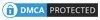BlueStacks là công cụ mô phỏng một mẫu smartphone Android trên Windows, cho phép bạn chơi các game di động trên PC, và tất nhiên là bao gồm cả Pokémon Go nhưng trước hết cần lưu ý rằng nhà phát triển Niantic đang rất thẳng tay dẹp bỏ các ứng dụng cho phép bạn chơi Pokémon Go một cách không chính thống và vì thế tài khoản của bạn sẽ có nguy cơ bị block tạm thời hoặc cũng có thể là vĩnh viễn.

Đầu tiên, hãy download và cài đặt BlueStacks trên PC của bạn và nhớ chấp nhận cho ứng dụng này truy cập vào Google Play Store khi được yêu cầu. Pokémon Go sử dụng dữ liệu GPS từ Google Maps nhưng đây cũng không phải là vấn đề lớn vì BlueStacks đã có sẵn công cụ đánh lừa vị trí thực sự của bạn sử dụng Google Maps. Bấm vào icon vị trí bên menu phía trái, sau đó tìm kiếm một mã bưu chính (postcode) và click đúp lên bản đồ để đánh dấu một điểm. Sau đó bạn có thể bấm nút Play ở góc cuối cùng bên phải bất cứ lúc nào cảm thấy sẵn sàng và hứng thú... bắt Pokémon.

Tiếp theo, click vào tab "Android" ở mép trên cùng màn hình ứng dụng rồi kiên nhẫn chờ ứng dụng xuất hiện vì thời gian load là khá lâu, nhất là vào lúc cao điểm. Trong trường hợp bạn không thấy Pokémon Go xuất hiện trong Trending Apps, bạn có thể tìm kiếm thủ công. Khi ứng dụng đã load thành công, đăng nhập bằng tài khoản hiện tại của bạn hoặc tạo tài khoản mới, sau đó bổ sung thông tin về ngày tháng năm sinh và click qua các màn hình hướng dẫn. Sau khi thiết lập nhân vật Pokémon là bạn đã có thể sẵn sàng chơi.

Sử dụng cụm phím WASD để kiểm soát hướng vận động của nhân vật, thao tác nhấn phím sẽ có hiệu quả tương tự như việc bấm vào màn hình cảm ứng trên smartphone. Bạn có thể di chuyển bằng các phím WASD và giữ phím Shift trong khi di chuyển để chạy nhanh (lưu ý rằnng lúc này game sẽ mặc định là bạn đang lái xe chứ không phải ngồi trước màn hình PC nhé). Thao tác click chuột có hiệu quả tương đương thao tác bấm trên màn hình.
Có thể bạn sẽ muốn tắt camera bởi thực tế là bạn đang ngồi nhà thay vì thực sự chạy ngoài đường để bắt Pokémon nhưng việc này có thể sẽ làm ứng dụng bị treo. Trong trường hợp này, bạn cần đóng BlueStacks và mở REGEDIT trên PC để tùy chỉnh registry để tắt lựa chọn bật camera trong BlueStacks:

Truy cập theo đường dẫn:
HKEY_LOCAL_MACHINE\SOFTWARE\BlueStacks\Guests\Android\Config, sau đó click vào "Camera" rồi thay đổi giá trị từ "1" thành "0", sau đó click "OK", đóng REGEDIT và mở lại BlueStack. Giờ đây bạn đã hoàn toàn có thể tắt camera mà không làm treo ứng dụng.
Ở thời điểm hiện tại, BlueStacks đang là giải pháp tốt nhất để trải nghiệm các ứng dụng mới mà không cần phải thực sự download về smartphone của mình. Tuy BlueStacks không hỗ trợ tất cả các ứng dụng trên Google Play Store, nhưng nhà phát triển luôn cập nhật rất thường xuyên và hàng ngày vẫn có thêm rất nhiều ứng dụng được bổ sung vào danh sách hỗ trợ.
Theo techradar